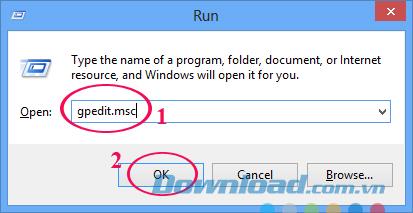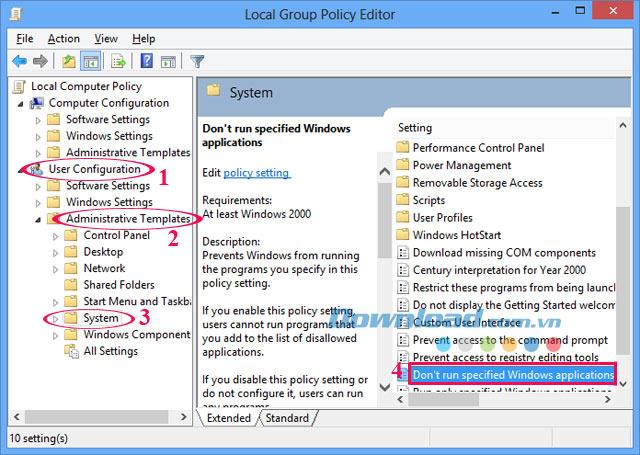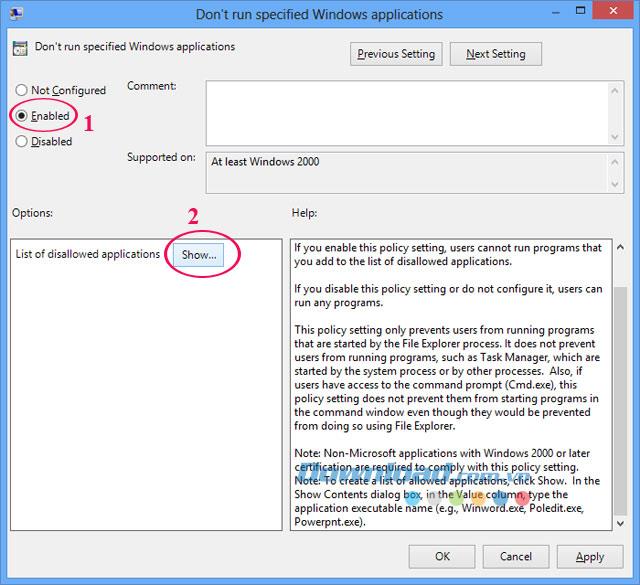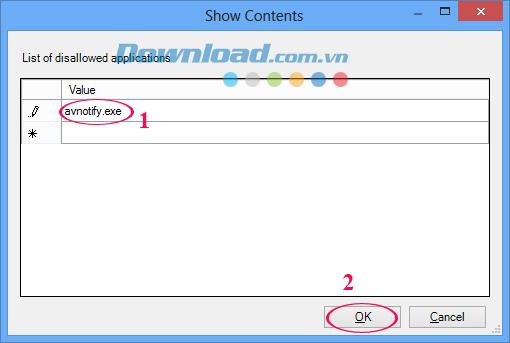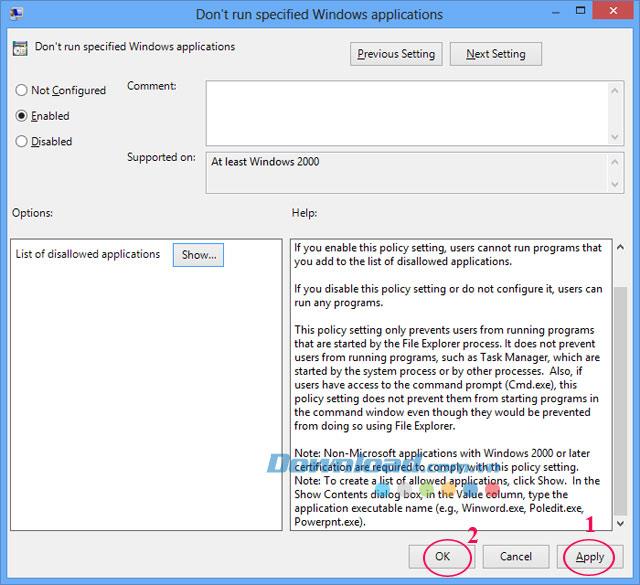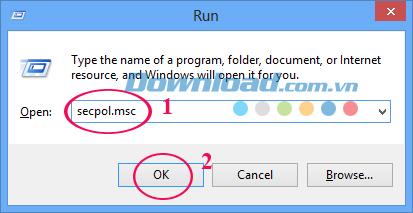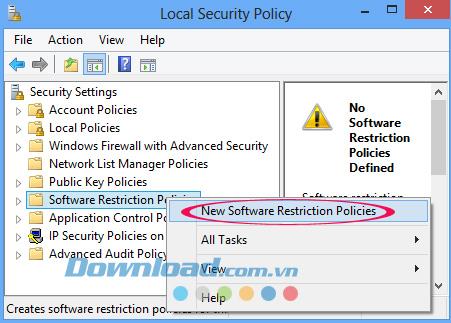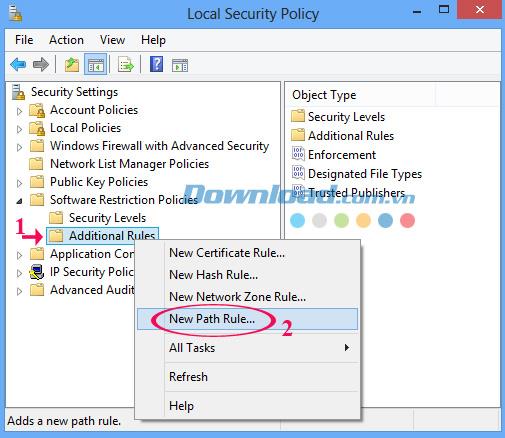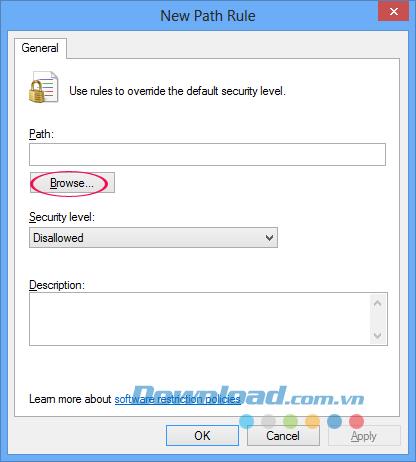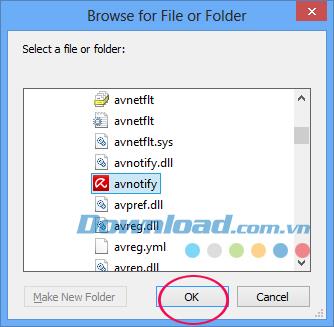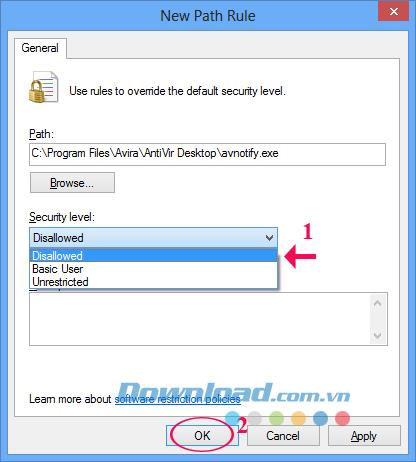Dans l'article précédent, je vous ai montré les étapes pour installer et utiliser le logiciel Avira Free AntiVirus . Mais en cours d'utilisation, vous vous sentez très mal à l'aise car il y a beaucoup d'annonces jointes. Alors, comment supprimer ces publicités ennuyeuses ici?
Veuillez vous joindre à Download.com.vn pour découvrir les étapes pour supprimer les publicités gênantes sur Avira Free AntiVirus:
Étape 1: Ouvrez la fenêtre Exécuter (si vous utilisez Windows 8, vous pouvez vous référer à l'article comment ouvrir la fenêtre Exécuter ici ). Tapez le mot-clé gpedit.msc dans la zone Ouvrir . Cliquez ensuite sur OK.
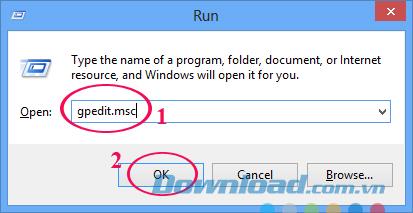
Étape 2: La fenêtre de l' Éditeur de stratégie de groupe locale apparaît, dans la colonne de gauche, sélectionnez Configuration utilisateur / Modèles d'administration / Système.
Dans la section Système à droite, double-cliquez sur le texte Ne pas exécuter les applications Windows spécifiées.
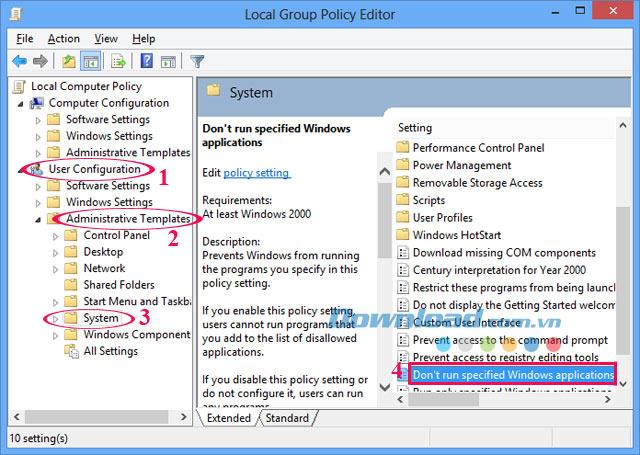
Étape 3: la fenêtre Ne pas exécuter les applications Windows spécifiées s'affiche, cochez Activé et cliquez sur le bouton Afficher.
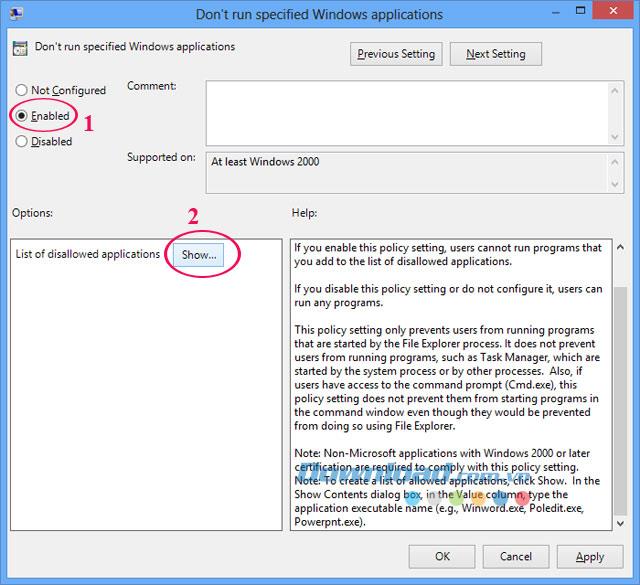
Étape 4: La fenêtre Afficher le contenu apparaît, tapez avnotify.exe dans la section Valeur, puis cliquez sur OK.
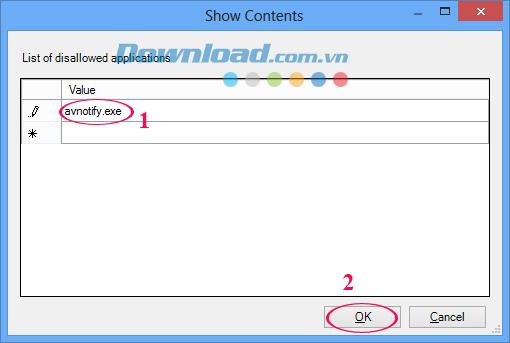
Cliquez ensuite sur Appliquer, puis sur OK pour enregistrer les paramètres.
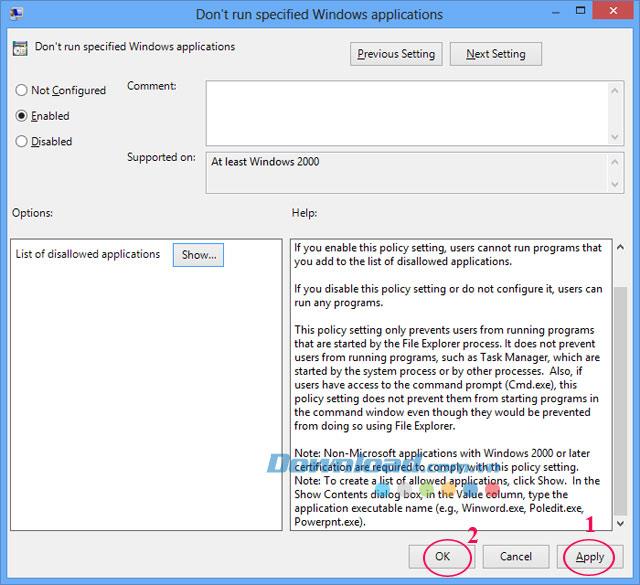
Étape 5: redémarrez l'ordinateur, puis continuez de suivre les instructions ci-dessous car jusqu'à cette étape, vous n'avez pas pu supprimer toutes les annonces.
Étape 6 Après avoir redémarré l'ordinateur, continuez d'ouvrir la fenêtre Exécuter, tapez secpol.msc dans la zone Ouvrir, puis cliquez sur OK.
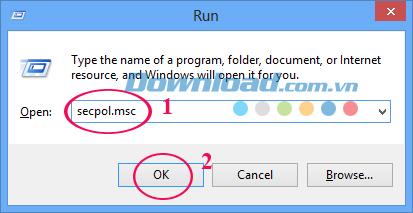
Étape 7: la fenêtre Stratégie de sécurité locale apparaît, cliquez avec le bouton droit sur le dossier Stratégies de restriction logicielle, sélectionnez Nouvelles stratégies de restriction logicielle .
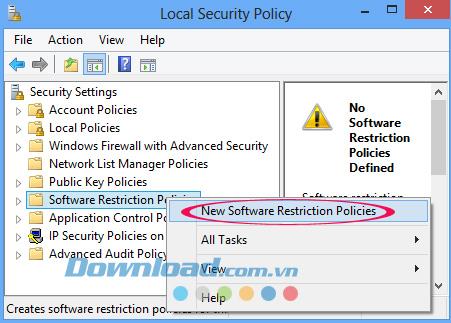
Cliquez ensuite avec le bouton droit sur Règles supplémentaires, sélectionnez Nouvelle règle de chemin d'accès ...
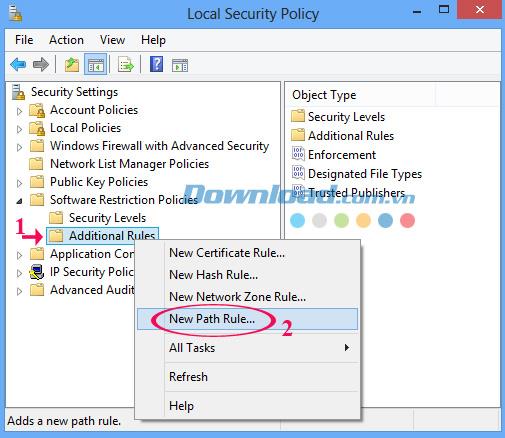
Étape 8: La fenêtre Nouvelle règle de chemin d'accès apparaît, cliquez sur Parcourir ... pour sélectionner le chemin d'accès contenant le fichier.
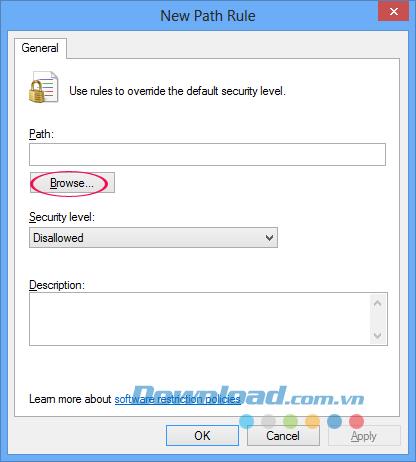
Recherchez le chemin C: \ Program Files \ Avira \ AntiVir Desktop \ avnotify.exe , puis cliquez sur OK.
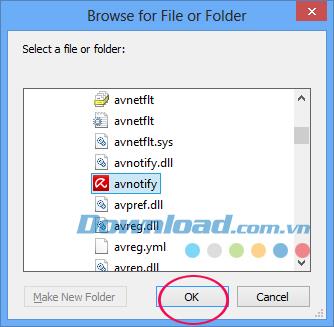
Étape 9: Dans Niveau de sécurité, sélectionnez Non autorisé. Enfin, cliquez sur OK pour enregistrer les paramètres.
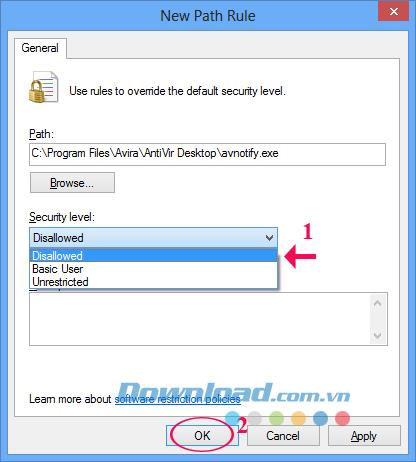
Alors maintenant, vous pouvez déjà éliminer les publicités ennuyeuses. De plus, si vous utilisez le navigateur Coc Coc, vous pouvez vous référer à la façon de supprimer les publicités sur ce navigateur ici .
Je vous souhaite de supprimer les annonces avec succès!